ДипломнаяРабота. Письменная экзаменационная работа
 Скачать 388 Kb. Скачать 388 Kb.
|
|
Государственное профессиональное образовательное учреждение « Нерчинский аграрный техникум» Утверждаю: Заместитель директора по учебной работе: Иванова Н. А. «_____» _______________20____г. ПИСЬМЕННАЯ ЭКЗАМЕНАЦИОННАЯ РАБОТА по профессии 09.01.03 Мастер по обработке цифровой информации Архивация данных. Архивы и архивирование: назначение, термины определение. Студент: Новгородова Екатерина Константиновна Группа № МЦО-3 Работа выполнена________ Руководитель работы: Лиханова Е.А.______________« » _____________ 20___г. Председатель цикловой комиссии: Ушакова М.В.__________ « » ___________ 20___ г. г. Нерчинск 2018 СОДЕРЖАНИЕ Введение………………………………………………………………………..…….3 1. Программы архивации…………………………………………….………...........5 1.1. Понятие архивации……………………………………………………….……..7 1.2. Архивный файл………………………………………………………...….…….9 1.3. Архиваторы MS DOS…………………………………….................................10 1.4. Архиваторы Windows, WinRaR, WinZip……………………………………..11 2. Сравнительный анализ программ-архиваторов Windows………………….....17 2.2. WinRaR……………………………………………………………...……….…17 2.3. ARJ…………………………………………………………...…………………19 Заключение……………………………………………………...…….………….....20 Список литературы……………………………………………..………………..…22 ВВЕДЕНИЕ В современном стремительно развивающемся информационном обществе достаточно остро стоит вопрос хранения и передачи информации. Несмотря на непрерывно возрастающий накопительный объем информационных носителей, порой требуется сохранить большое количество данных на хранилище небольшой емкости (например, флэш-накопителе). Для уменьшения размеров применяются особые алгоритмы - так называемые алгоритмы сжатия. Сжатие сокращает объем пространства, требуемого для хранения файлов в ЭВМ, и количество времени, необходимого для передачи информации по каналу установленной ширины пропускания. Это есть форма кодирования. Другими целями кодирования являются поиск и исправление ошибок, а также шифрование. Процесс поиска и исправления ошибок противоположен сжатию - он увеличивает избыточность данных, когда их не нужно представлять в удобной для восприятия человеком форме. Существует достаточно большое количество их всевозможных вариаций. Актуальность темы заключается в том, что в наше время пользователи ПК оперируют большими объемами информации. Для экономии места информацию необходимо архивировать. Для этого и созданы программы – архиваторы. Архиваторы - это специальные программы, которые позволяют работать с архивными файлами, т.е. запаковывать и распаковывать архивные файлы. В данной работе раскрывается тема «Архивация данных. Архивы и архивирование: назначение, термины определение». Целью работы является рассмотреть назначение и виды программ – архиваторов и выяснить, какие архиваторы на данный момент самые лучшие. В связи с поставленной целью в работе решаются следующие задачи:
В практической части работы я хотела бы выяснить использование, каких программ – архиваторов на сегодняшний день более актуально. Для этого я провела соответствующие практические исследования, которое было выполнено в виде опроса пользователей и сравнения этих архиваторов. Данная работа имеет большую теоретическую и практическую значимость, так как программы – архиваторы применяются во всех отраслях. 1. ПРОГРАММЫ АРХИВАТОРЫ Программы для архивации файлов позволяют помещать копии файлов на диске в сжатом виде в архивный файл, извлекать файлы из архива, просматривать оглавление архива и т.д. Разные программы отличаются форматом архивных файлов, скоростью работы, степенью сжатия файлов при помещении в архив, удобством использования. Наиболее распространенные программы-архиваторы, имеют приблизительно одинаковые возможности и ни одна из них не превосходит другие по всем параметрам: одни программы работают быстрее, другие обеспечивают лучшую степень сжатия файлов. Даже если сравнивать программы только по степени сжатия, то среди них нет лидера: разные файлы лучше сжимаются разными программами. Принцип работы архиваторов основан на поиске в файле "избыточной" информации и последующем ее кодировании с целью получения минимального объема. Самым известным методом архивации файлов является сжатие последовательностей одинаковых символов. Например, внутри вашего файла находятся последовательности байтов, которые часто повторяются. Вместо того, чтобы хранить каждый байт, фиксируется количество повторяемых символов и их позиция. Например, архивируемый файл занимает 15 байт и состоит из следующих символов: - AAAAAABBBBBCCCCC В шестнадцатеричной системе: - 42 42 42 42 42 4C 4C 4C 4C 4C 41 41 41 41 41 Архиватор может представить этот файл в следующем виде (шестнадцатеричном): - 01 05 42 06 05 4C 0A 05 41 Это значит: с первой позиции пять раз повторяется символ "B", с позиции 6 пять раз повторяется символ "L" и с позиции 11 пять раз повторяется символ "A". Для хранения файла в такой форме потребуется всего 9 байт, что на 6 байт меньше исходного. Описанный метод является простым и очень эффективным способом сжатия файлов. Однако он не обеспечивает большой экономии объема, если обрабатываемый текст содержит небольшое количество последовательностей повторяющихся символов. Более изощренный метод сжатия данных, используемый в том или ином виде практически любым архиватором, - это так называемый оптимальный префиксный код и, в частности, кодирование символами переменной длины (алгоритм Хаффмана). Код переменной длины позволяет записывать наиболее часто встречающиеся символы и группы символов всего лишь несколькими битами, в то время как редкие символы и фразы будут записаны более длинными битовыми строками. Например, в любом английском тексте буква E встречается чаще, чем Z, а X и Q относятся к наименее встречающимся. Таким образом, используя специальную таблицу соответствия, можно закодировать каждую букву Е меньшим числом бит и использовать более длинный код для более редких букв. Популярные архиваторы ARJ, PAK, PKZIP работают на основе алгоритма Лемпела-Зива. Эти архиваторы классифицируются как адаптивные словарные кодировщики, в которых текстовые строки заменяются указателями на идентичные им строки, встречающиеся ранее в тексте. Например, все слова какой-нибудь книги могут быть представлены в виде номеров страниц и номеров строк некоторого словаря. Важнейшей отличительной чертой этого алгоритма является использование грамматического разбора предшествующего текста с расположением его на фразы, которые записываются в словарь. Указатели позволяют сделать ссылки на любую фразу в окне установленного размера, предшествующего текущей фразе. Если соответствие найдено, текущая фраза заменяется указателем на своего предыдущего двойника. При архивации, как и при компрессировании, степень сжатия файлов сильно зависит от формата файла. Графические файлы типа TIFF и GIF уже заранее компрессированы (хотя существует разновидность формата TIFF и без компрессии) и здесь даже самый лучший архиватор мало чего найдет для упаковки. Совсем другая картина наблюдается при архивации текстовых файлов, файлов ВМР и им подобных. Все программы для архивации условно можно разделить на две категории: - Для командной строки MS-DOS (ARJ, PKZIP, RAR и тд.) - Для ос WINDOWS (WINZIP, WINRAR и тд.) 1.1. Понятие архивации Архивные файлы – это документы, рисунки и др. файлы, которые специально сжаты (упакованы) с целью более рационального размещения на дискете или для передачи по электронной почте через интернет. При этом архивный файл занимает в несколько раз меньше места (иногда в 10 - 100 раз!) и может быть свободно размещен на дискете или более быстро отправлен по электронной почте (вместо 10мин. – 1-2 мин.) Архивные файлы широко используются для передачи информации в Интернете и по электронной почте, причем благодаря сжатию информации повышается скорость её передачи. Это особенно важно при передаче информации по телефонной линии. Архиваторы - это специальные программы, которые позволяют работать с архивными файлами, т.е. запаковывать и распаковывать архивные файлы. Необходимость архивации связана также с необходимостью резервного копирования информации на диски и дискеты с целью сохранения ценной информации и программного обеспечения компьютера для защиты от повреждения и уничтожения (умышленного или случайного, под действием компьютерного вируса). Архиваторы позволяют сжимать информацию в памяти компьютера при помощи специальных математических методов. При этом создается копия файла меньшего размера. В одном архиве может храниться сразу несколько файлов или даже несколько папок. Это даёт возможность разместить больше информации на диске или дискете. Коэффициент сжатия характеризует процентное отношение сжатого (архивного) файла по отношению к исходному. Т.е. Сжатия (Архив/Исходный) 100% Однако удобнее использовать обратное отношение, которое показывает во сколько раз архивный файл меньше исходного. Уменьшения = Исходный/ Архив Существует два основных метода архивации: Алгоритм Хаффмана. Алгоритм основан на том факте, что некоторые символы из стандартного 256-символьного набора в произвольном тексте могут встречаться чаще среднего периода повтора, а другие, соответственно, – реже. Следовательно, если для записи распространенных символов использовать короткие последовательности бит, длиной меньше 1 байта, а для записи редких символов – более длинные, то суммарный объем файла уменьшится. Например буквы а,о,е,и – встречаются очень часто в русском тексте, объем каждой буквы равен 1 байт (8 бит), их можно заменить на цифры 0,1,2,3, которые можно разместить в 2-х битах. Т.е. сжатие будет равен 25%, т.е. сжатие в 4 раза. Алгоритм Лемпеля-Зива. Классический алгоритм Лемпеля-Зива – LZ77, названный так по году своего опубликования. Он формулируется следующим образом: «если в более раннем тексте уже встречалась подобная последовательность байт, то в архивный файл записывается только ссылка на эту последовательность (смещение, длина), а не сам текст». Так фраза «КОЛОКОЛ ОКОЛО КОЛОКОЛЬНИ» [24] закодируется в последовательность «КОЛО(-4,3) О(-6,4) (-7,7)ЬНИ» [13]. Коэффициент сжатие - 54%. Аналогично сжимается изображение. Большие области одного цвета заменяются на ссылку: (цвет, длина) Графические файлы сжимаются очень хорошо– в 100–200 раз Типы архивных файлов В файловой системе компьютера архивные файлы имеют строго заданный тип (расширение). Так, наиболее часто встречающиеся архивы имеют тип: ZIP, RAR, ARJ. Кроме них на компьютерах используются архивы: CAB, LZH, TAR, GZ, UUE, BZ2, ISO… 1.2. Архивный файл Архивный файл представляет собой набор из одного или нескольких файлов, помещенных в сжатом виде в единый файл, из которого их можно при необходимости извлечь в первоначальном виде. Архивный файл содержит оглавление, позволяющее узнать, какие файлы содержаться в архиве. В оглавлении архива для каждого содержащегося в нем файла храниться следующая информация: - имя файла; - сведения о каталоге, в котором содержится файл; - дата и время последней модификации файла; - размер файла на диске и в архиве; - код циклического контроля для каждого файла, используемый для проверки целостности архива; Определить с помощью, какой программы был заархивирован тот или другой архивный файл, можно при помощи расширения. Например: - game.rar – заархивирован при помощи архиватора WinRaR; - game.arj – заархивирован при помощи архиватора ARJ; - game.zip - заархивирован при помощи архиватора ZIP. Невольно возникает вопрос, зачем столько архиваторов и все для одной лишь цели – сжать объем файла. Разные программы отличаются форматом архивных файлов, скоростью работы, степенью сжатия файлов при помещении в архив, удобством использования. 1.3. Архиваторы MS DOS С развитием компьютера стали увеличиваться и объемы информации хранимой в нем, что в свою очередь привело к развитию технологий по хранению этой информации в сжатом виде, то есть в архивах. Для этого было придумано множество программ осуществляющих архивацию информации. Однако в работе с этой информацией иногда нежелательно раскрывать полный архив, чтобы взять один или два требуемых файла или же просто посмотреть, что в архиве за информация. Программы-архиваторы, за исключением единиц, не предоставляют удобных оболочек позволяющих просто, быстро и в наглядной форме разобраться с содержимым архивов (Рис. 1.1). 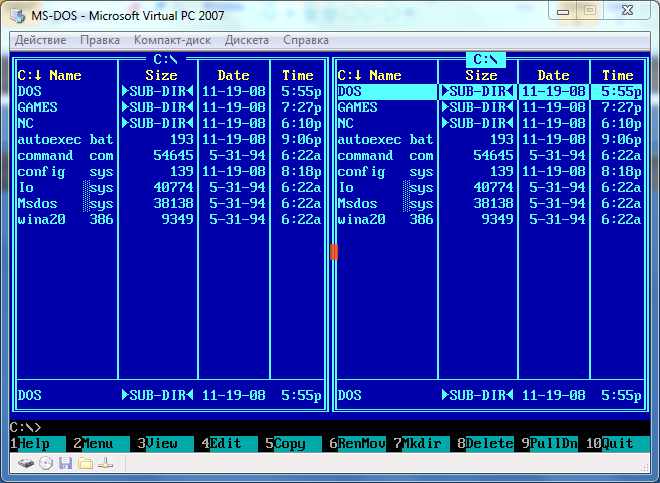 Рис. 1.1 Архиваторы MS DOS Наиболее известные программы-архиваторы для MS-DOS: ARJ (разработчик - Robert K. Jung), PKZIP(компания PKWARE Inc.), IHA (Haruyasu Yoshizaki), ZOO (Rahul Dhesi). Безусловным лидером во всем мире за последние 5 лет стал архиватор RAR. В настоящее время RAR активно вытесняет ZIP как основную утилиту сжатия FTP архивов в сети INTERNET. RAR является единственной всемирно используемой программой, созданной русским программистом (за исключением TETRIS). Все архиваторы отличаются используемыми алгоритмами сжатия, форматами архивных файлов, скоростью работы и т.д. 1.3. Просмотр файлов в RAR архиве Если при просмотре файлов в RAR архиве используется встроенный viewer, то распаковка файла осуществляется динамически по мере надобности. При использовании внешней утилиты просмотра предварительно распаковывается весь файл. 1.4. Архиваторы WINDOWS В системе Windows нет встроенных функций для работы с упакованными архивами, поэтому большинству пользователей приходится обзаводиться специальными утилитами и при этом решать проблему многообразия архивных форматов. Емкость магнитных дисков и оперативной памяти постоянно растет, каналы передачи данных становятся все более мощными, и все же объем передаваемой и хранимой информации по-прежнему остается весьма значимым фактором, заставляющим нас использовать программные средства для работы с упакованными данными. 1.1. – Окно программы WinRaR 2.5 Разработанная российским программистом Евгением Рошалем утилита WinRaR позволяет работать с ZIP-архивами, но основным форматом для нее является RAR (также разработка Рошаля). Кроме того, есть возможность создавать самораспаковывающиеся EXE-архивы, а также использовать внешние программы для распаковки и просмотра архивов типа ARJ, LZH и CAB. Программа создает многотомные архивы лишь в формате RAR (Рис 1.2).  Окно программы WinRaR 2.5 Рис. 1.2 Формат RAR превосходит ZIP, ARJ и LZH по эффективности сжатия, однако в наибольшей степени преимущество этой технологии проявляется в случае «непрерывных» архивов, которые не допускают внесение изменений и обрабатываются довольно медленно. Дистрибутив WinRaR — EXE-файл объемом около 650 Кбайт, после инсталляции пакет занимает почти 1,5 Мбайт. Имеются версии архиватора на английском и русском языке. Окно архиватора напоминает системную утилиту «Мой компьютер», архивы выглядят и ведут себя подобно обычным папкам. Пополнять архивы и извлекать из них объекты можно с помощью перетаскивания. Для просмотра упакованных файлов в программе имеется встроенный модуль визуализации, но можно подключать и внешнюю утилиту просмотра. Программа снабжена весьма обстоятельной справочной системой. Утилита Е. Рошаля компактна, удобна, в достаточной мере универсальна, ее цена не такая привлекательная, как у WinZip, но меньше, чем у других лидеров этого обзора — ZIP Explorer Pro и Zip Magic, так что для многих WinRaR может стать наилучшим выбором. WinRaR - это 32-разрядная версия популярного архиватора RAR для Windows, мощного средства создания архивов и управления ими. Возможности WinRaR: - полная поддержка архивов RAR и ZIP; - оригинальный высокоэффективный алгоритм сжатия данных; - специальный алгоритм мультимедиа-сжатия; - оболочка с поддержкой технологии перетащить – и - оставить (drag & drop); - интерфейс командной строки; - управление архивами других форматов (CAB, ARJ, LZH, TAR, GZ, ACE, UUE); - поддержка непрерывных (solid) архивов, в которых степень сжатия может быть на 10 - 50% больше, чем при обычных методах сжатия, особенно при упаковке значительного количества небольших похожих файлов; - поддержка многотомных архивов; - создание самораспаковывающихся (SFX) обычных и многотомных архивов с помощью стандартного или дополнительных модулей SFX; - восстановление физически поврежденных архивов; - другие дополнительные функции, например, шифрование, добавление архивных комментариев (с поддержкой ESC-последовательностей ANSI), ведение протокола ошибок. Количество добавляемых в архив файлов зависит от объема доступной памяти и длины их имен. Для добавления одного файла нужно ориентировочно 128 байт памяти. Например, для архивации миллиона файлов необходимо около 128 Мб памяти. WinRAR тестировался на архивах, содержащих до 10 миллионов файлов. Размер архива RAR, также как и любого файла в архиве RAR, ограничен объемом 8 589 934 591 Гб (9 223 372 036 854 775 807 байт). Размер архива ZIP, также как и любого файла в архиве ZIP, не может превышать 4 Гб. Кроме WinRaR, в комплект поставки входит файл Rar.exe. Это также 32-разрядная версия RAR для Windows, но она поддерживает только интерфейс командной строки и работает в текстовом режиме. Обычно консольная версия RAR используется для вызова из пакетных файлов (BAT и CMD), для запуска из приглашения DOS и др. Она поддерживает больше команд и ключей в командной строке, чем WinRAR. 1.2. – Окно программы WinZip 7.0 Условно-бесплатная утилита, разработанная компанией Nico Mak Computing, наверное, самая знаменитая программа архивации для Windows. EXE-файл с дистрибутивом WinZip занимает около 940 Кбайт, после установки объем файлов программы составляет 2 Мбайт (рис. 1.3). 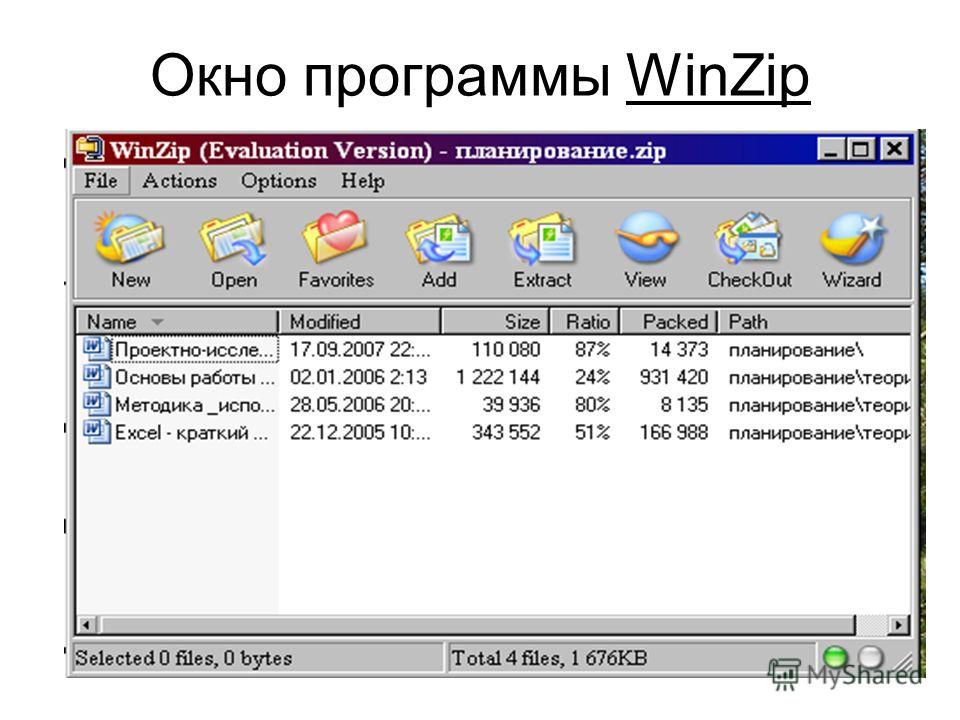 Рис. 1.3 Окно программы WinZip 7.0 Программа имеет встроенные средства для манипулирования архивами и упакованными файлами в форматах ZIP, TAR, GZIP и CAB, а также позволяет подключать внешние модули для работы с ARJ-, ARC- и LZH-файлами. Все операции с архивами можно выполнять с помощью перетаскивания, длинные имена объектов (в том числе кириллические) обрабатываются нормально. Имеется функция парольной защиты, создания самораспаковывающихся EXE-файлов, многотомных архивов на съемных носителях. К сожалению, программа не показывает в графическом виде структуру упакованных архивов, а представляет их содержимое в виде «плоских» списков. WinZip имеет богатые возможности настройки интерфейса, параметров просмотра архивов и интеграции с Windows — окно Configuration имеет шесть вкладок. Программа фиксирует имена обрабатываемых архивов и помещает их список в меню «Файл». Кроме того, предусмотрено создание виртуальной папки избранных архивов (Favorites) для быстрого доступа к ним. Высокая репутация WinZip, несомненно, заслуженна, но безоговорочным лидером программа, пожалуй, все же не является. Начнем с самого распространенного сценария работы посредством программы WinZip. Допустим, в директории XXXX есть файлы X1, X2, ..., Xn. Их надо запаковать в единый архив. Находим папку XXXX, выделяем файлы X1, X2, ..., Xn (используя левую клавишу мыши и кнопки Ctrl или Shift). Затем после правого клика мышью выбираем команду Add to Zip. 1.5. – Созданный архив При указании названия архивного файла расширение zip можно не указывать, достаточно вписать только имя (в нашем случае "x") и нажать на кнопку Add. Результат - появление файла x.zip в папке XXXX (можно было указать другое место).. Сжатие в архив документов Word (doc или rtf) дает очень значительную экономию дискового пространства (до 95%). Несколько более скромный результат достигается при сжатии html-файлов (до 80%). Сложнее с графическими файлами, bmp можно сжать и до 99%, а вот при архивировании tif, jpg, gif. Экономия составит, соответственно, до 35, 25, 10%. Однако при отправке файлов по электронной почте необходимо учитывать не только их физический размер, но и их число, ведь на обработку запроса об отправке каждого "прицепленного" к письму файла тоже требуется время. В пользу закрытия zip - ом файлов перед отправкой по e-mail говорит и тот факт, что очень многие получатели Вашей корреспонденции используют всевозможные антивирусные программы и/или firewalls, которые могут запросто проигнорировать какой-нибудь doc-файл по причине его "подозрительности", а zip-файл, скорее всего, проскочит. Как открыть zip-файл? В этом случае, опять же, не требуется вовсе запускать программу через Пуск или с помощью иконки на рабочем столе. Достаточно, в условиях Windows, двойного левого клика на zip-файл, и немедленно последует открытие уже знакомого окна (если, само собой, WinZip установлен). Теперь нужно кликнуть на кнопку меню Extract, выбрать место распаковки файла и подтвердить нажатием на Extract в новом рабочем окне. 1.6. Панель инструментов программы WinZip 7.0 Через File можно создать новый, открыть или закрыть архив, добраться до таблицы избранных архивов - Favorites (формируется пользователем), просмотреть свойства текущего zip-файла, вынести иконку со ссылкой на него на рабочий стол, а также творить что угодно с самим архивом (переносить, копировать, переименовывать, удалять, распечатывать и привязывать к почтовым службам). Любители идти всюду под руку с "мастером подсказок" могут выбрать режим Wizard (есть также отдельная кнопка) (Рис. 1.4.). 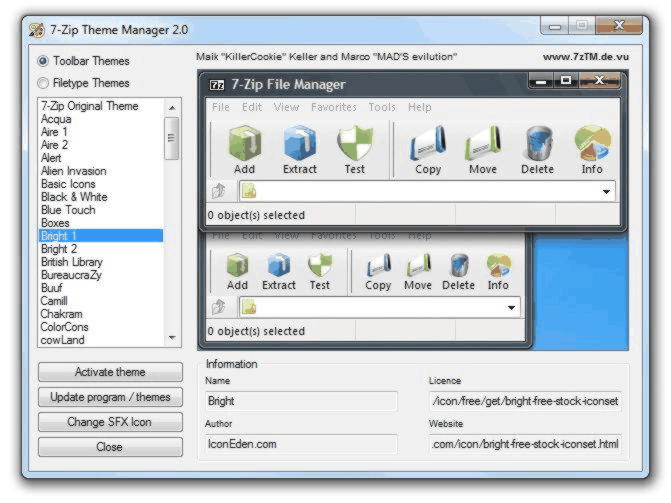 Рис. 1.4 Панель инструментов программы WinZip 7.0 Меню Actions открывает широкий спектр возможностей (большинство из которых дублируется специальными кнопками): добавить (Add), удалить (Delete), распаковать (Extract), просмотреть отдельные файлы в архиве (View), выделить все файлы в архиве (Select All) и отменить это действие (Ivert Selection). Тут же есть возможность проверить заархивированные файлы на предмет обнаружения вирусов (Virus Scan) (само собой для этого необходимо, чтобы под Windows была установлена одна из антивирусных программ). Вы можете сделать архив "самораскрывающимся", то есть превратить его в исполняемый exe-файл, выбрав команду Make .Exe File (управление передается программе WinZip Self-Extractor). Если при этом Вы желаете "разложить" самораспаковывающийся архив по дискетам, выберите опцию Safe spanning method. Среди дополнительных возможностей этого меню: преобразование архивного файла в универсальный формат пересылки по электронной почте UUE, предварительная проверка архива на распаковываемость, подготовка комментария к архиву, создание отдельного меню в разделе Пуск > Программы (CheckOut). В Options есть возможность закрыть архив на пароль (Password). Это может пригодиться как для элементарной гарантии приватности Вашей переписки, так и для выкладывания в Сеть коммерческого продукта. Продвинутый пользователь может позволить себе что-то поменять в конфигурации WinZip (Configuration). Советую здесь прогуляться по пути Program Locations > ARJ и определить, с помощью какой программы (например, WinArj) будут открываться популярные когда-то arj-архивы. Строка меню Sort открывает доступ к различным правилам сортировки файлов внутри архива. 2. СРАВНИТЕЛЬНЫЙ АНАЛИЗ ПРОГРАММ-АРХИВАТОРОВ WINDOWS 2.1. WinRaR Архиватор RAR был создан как достаточно универсальное средство сжатия файлов, содержащих самую различную информацию, объединяющее достоинства и удобства программ двух классов архиватора командной строки и полноэкранной оболочки для просмотра и других манипуляций с архивами. В некоторых случаях использование RAR не может быть заменено ни одним из существующих архиваторов, а логичный и простой интерфейс делает его удобным средством работы с архивами. По своим техническим характеристикам RAR не уступает широко распространенным и популярным архиваторам, а по некоторым показателям превосходит их. На файлах типа .EXE, .COM, .LIB, .OBJ, .OVR и аналогичных им RAR как правило обеспечивает максимальную по сравнению с другими архиваторами степень сжатия, превосходя их примерно на 0.5 - 3% На отдельных файлах (больших .LIB, некоторых других) выигрыш может достигать 5-7% от упакованного размера. Метод сжатия обычно существенно не влияет на результат. Текстовая информация сжимается примерно на уровне других архиваторов (зависит от вида текста и метода сжатия) на файлах до 32 килобайт размером. На больших текстовых файлах RAR обычно превосходит большинство других архиваторов. При упаковке файлов баз данных существенно влиять на размер и время работы может метод сжатия (m0 - m5). Степень сжатия графической информации сильно зависит от рода файлов. При создании непрерывного (solid) архива, содержащего много небольших однотипных файлов, степень сжатия на 10 - 40 % и более превосходит достигаемую при упаковке в обычный архив. Помимо стандартных функций RAR обеспечивает Полноэкранный интерфейс: - выбор упаковываемых и распаковываемых файлов; - эмуляция структуры подкаталогов в архиве; - работа с "мышью"; - сохранение параметров в файле конфигурации; - просмотр упакованных и обычных файлов в текстовом или 16-ричном виде. Специальные функции: - разбиение архива на части (volumes) для переноса на дискеты; - создание и модифицирование самораспаковывающихся архивов (SFX); - создание самораспаковывающихся архивных томов (SFX); - создание непрерывных (solid) архивов с повышенной степенью сжатия; - защита информации по паролям; - защита архивов от модификации; - сохранение информации об авторе архива; - восстановление структуры поврежденных архивов; - добавление комментариев ко всему архиву и к отдельным файлам; - встроенная поддержка ANSI escape последовательностей в комментариях. Ограничения Количество файлов, добавляемых при выполнении одной операции архивирования, ограничено примерно 6000 - 7000. Количество файлов в архиве не ограничено. При работе в полноэкранном режиме не может выводиться более чем 4000 файлов в одном подкаталоге. Если количество файлов в подкаталоге превышает 2000, сортировка имен при просмотре в полноэкранном режиме отключается. 2.2. ARJ Программа ARJ (разработчик - Robert K.Jung) относится к числу наиболее известных продуктов своего класса. Она выполняет все функции по обслуживанию своих, архивов, может помещать файлы в архив, извлекать файлы из архива, и делать «самоизвлекающийся» файлы и так далее. - Назначение архиватора ARJ - Программа ARJ позволяет: - создавать архивные файлы из отдельных или всех файлов текущего каталога и его подкаталогов, загружая в один архив до 32000 файлов; - добавлять и заменять файлы в архиве; - извлекать и удалять файлы из архива; - просматривать содержимое архива; - создавать многотомный архив; - защищать каждый из помещенных в архив файлов 32-битовым циклическим кодом, тестировать архив, проверяя сохранность в нем информации; - получать помощь по работе на 3 международных языках; - вводить в архив комментарии к файлам; - запоминать в архиве пути к файлам; - сохранять в архиве несколько поколений (версий) одного и того же файла; - переупорядочивать архивный файл по размерам файлов, именам, расширениям, дате и времени модификации, коэффициенту сжатия и др.; - осуществлять поиск строк в архивированных файлах; - восстанавливать файлы из разрушенных архивов; - создавать самораспаковывающиеся архивы как на одном томе, так и на нескольких томах; - просматривать содержимое текстовых файлов, содержащихся в архиве; - обеспечивать защиту информации в архиве и доступ к файлам, помещенным в архив, по паролю ПРАКТИЧЕСКАЯ ЧАСТЬ
ЗАКЛЮЧЕНИЕ В представленной работе мною была рассмотрена тема «Программы для работы с архивами данных». В ходе выполнения данной работы я изучила несколько алгоритмов сжатия информации, раскрыла понятие архивации данных на примере программы WinRAR. Архиваторы - это специальные программы, которые позволяют работать с архивными файлами, т.е. запаковывать и распаковывать архивные файлы. Необходимость архивации связана также с необходимостью резервного копирования информации на диски и дискеты с целью сохранения ценной информации и программного обеспечения компьютера для защиты от повреждения и уничтожения (умышленного или случайного, под действием компьютерного вируса). Архиваторы позволяют сжимать информацию в памяти компьютера при помощи специальных математических методов. При этом создается копия файла меньшего размера. В одном архиве может храниться сразу несколько файлов или даже несколько папок. Это даёт возможность разместить больше информации на диске или дискете. В ходе теоретического анализа мною было установлено, что наиболее часто для архивации данных используется данный архиватор, так как он обладает следующими возможностями: - оригинальный высокоэффективный алгоритм сжатия данных; - специальный алгоритм мультимедиа-сжатия;- управление архивами других форматов (CAB, ARJ, LZH, TAR, GZ, ACE, UUE); - поддержка многотомных архивов; - создание самораспаковывающихся (SFX) обычных и многотомных архивов с помощью стандартного или дополнительных модулей SFX; - восстановление физически поврежденных архивов; - дополнительные функции: шифрование, добавление архивных комментариев (с поддержкой ESC-последовательностей ANSI), ведение протокола ошибок. Таким образом, из выше сказанного, можно сделать вывод, что в дипломной работе раскрыты все теоретические и практические аспекты темы и достигнуты цели и задачи работы. Выбирая архиватор из всего их многообразия, не стоит руководствоваться только скоростью работы и обеспечиваемым коэффициентом сжатия. Необходимо, чтобы он обладал развитым и удобным оконным интерфейсом, поддерживал разные платформы (чтобы не возникало проблем совместимости) и располагал большим количеством дополнительных возможностей. СПИСОК ЛИТЕРАТУРЫ
|
